手把手教你win8优化方法
- 分类:Win8 教程 回答于: 2018年11月23日 10:02:00
怎么优化win8系统呢?很多用户升级win8系统后发现性能变差了,其实这也是一个普遍存在的问题。我们可以把一般不用到的没用的功能优化一下,提高电脑的运行速度。今天,我就讲讲优化win8系统的小技巧
说起win8系统大家肯定会想到它那别出心裁的双界面。但是市场上有不少对于新系统的负面评价,认为他只是Windows 10的过渡系统,优化较差。那么该怎么优化win8系统呢?下面我带来了一些方法大家可以参考一下
方法一:如果你用的是系统自带的杀毒软件,用Windows Defender扫描下系统,排除以后检查的exe文件。
1、直接进入控制面板方法 【win+x】--【控制面板】。也可--- 【鼠标放到电脑右侧】---选择【开始】。

优化win8系统图-1
2、【鼠标放到左下角】---【点击出现的箭头】。

优化win8系统图-2
3、【找到控制面板】。

win8图-3
4、【选择小图标】。

优化系统图-4
5、【选Windows Defender并打开】---【找到设置】---【选择要排除的文件】。

怎么优化win8图-5
6、如果用的不是系统自带的杀毒软件和防火墙,建议把Windows Defender功能关掉,【把启用实时保护的勾去掉保存即可】。
这样就不会每次打开文件夹都扫描一遍里边的exe等程序文件。
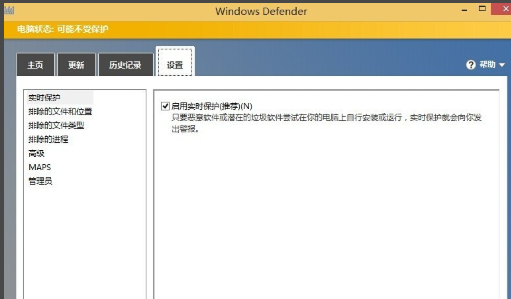
怎么优化win8图-6
方法二:开启 Hybrid Boot,实现电脑快速启动。
1、【控制版面】---【电源选项】。

优化win8系统图-7
2、【选择电源按钮的功能】。

优化系统图-8
3、【勾选启用快速启动】。
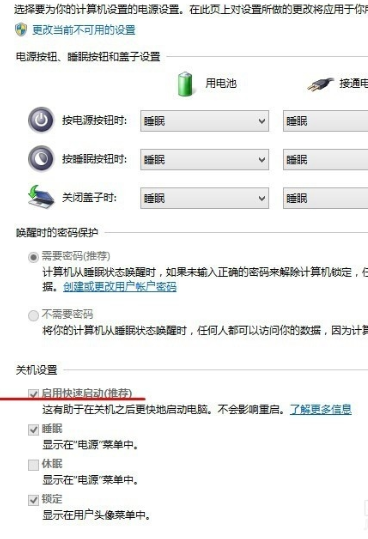
优化win8系统图-9
方法三: 关闭IPV6,防止部分用户开机假死。(没有使IPV6的用户可以选择)是不是ipv6可以到http://test-ipv6.com/ 检测。
1、【控制面板】---【网络共享中心】。

优化win8系统图-10
2、【更改适配器设置】。

优化系统图-11
3、无线网,和以太网分别依次设置取消IPV6选择。
【分别右键wlan,以太网】---【选择属性】---【把IPV6前的勾去掉】。
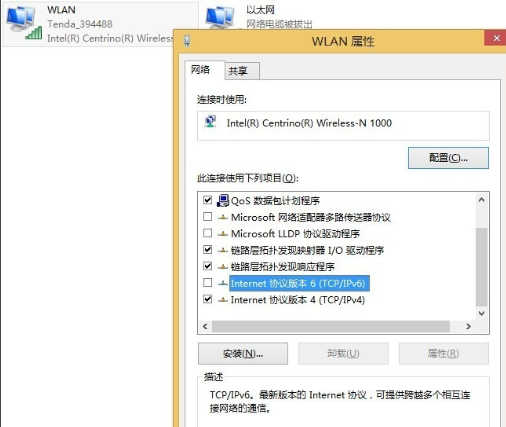
怎么优化win8图-12
方法四:关闭磁盘碎片整理计划。
1、【在电脑桌面点击个性化】---【在弹出的界面搜索“管理工具"】,点击并进入。
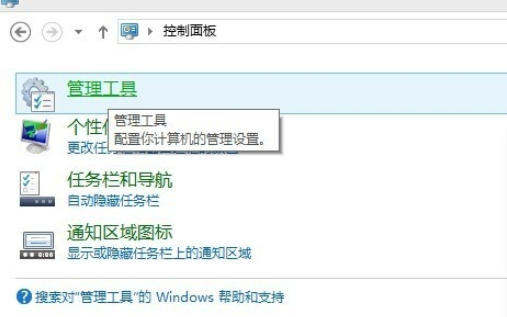
优化系统图-13
2、找到碎片整理和优化驱动器。

win8图-14
3、点击更改设置,把“按计划运行”前的勾去掉。

怎么优化win8图-15
4、清除windows.old(如果重装系统或者升级后留下了windows.old)
【C盘】 ---【 右键 】---【 属性】 ---【磁盘清理】---【清理系统文件】。
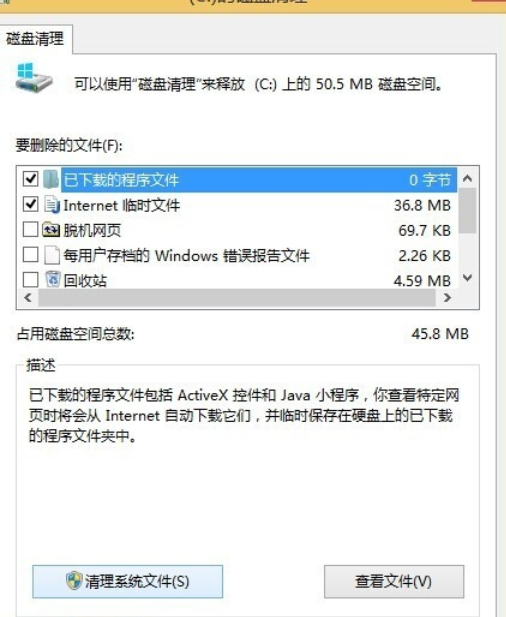
优化系统图-16
5、【勾选以前的windows安装即可】。
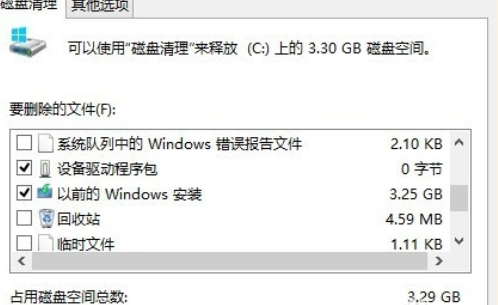
优化系统图-17
方法五:关闭系统特效。
1、【右键我的电脑】---【找到属性】---【高级系统设置】

怎么优化win8图-18
2、选择性能设置---选择【淡出淡入效果】。
这时候打开文件夹和软件等的时候,速度就非常快了,不过也失去了一些特效。
其他效果也可以自己选择是否需要。
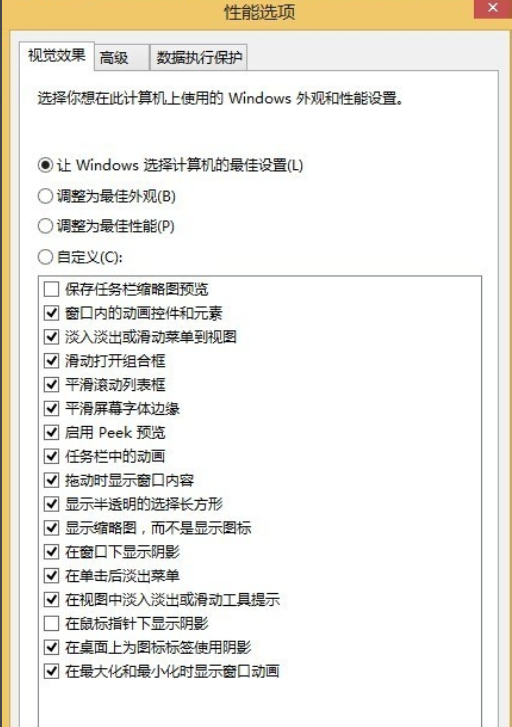
怎么优化win8图-19
方法六: 关闭任务栏输入提示。
1、【控制面板】---【语言】。

优化系统图-20
2、【点击进入界面】。
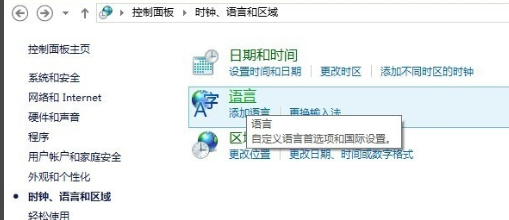
优化系统图-21
3、选择【高级设置】。
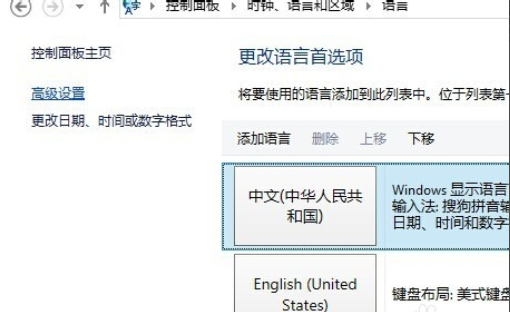
win8图-22
4、选中“使用桌面语言栏可用时”后边的选项

优化系统图-23
5、选择【隐藏】

怎么优化win8图-24
以上就是win8系统优化的方法了,希望能帮助到你
 有用
26
有用
26


 小白系统
小白系统


 1000
1000 1000
1000 1000
1000 1000
1000猜您喜欢
- 如何在Win8中设置锁屏时间的详细步骤..2024/07/29
- Win8用户账户管理2023/12/27
- 提高效率,给win8笔记本增添鼠标利器..2023/11/17
- U盘安装Win8,轻松搭建高效系统..2023/12/26
- 微信win8手机版:畅享全新社交体验..2024/03/28
- Win8键盘美式键盘:提升您的打字体验..2023/10/30
相关推荐
- Win8如何设置BIOS2024/01/17
- Win8如何进入BIOS2024/03/07
- 如何解决Win8系统时间错误的常见问题..2024/07/30
- Win8程序设置指南2024/01/20
- win8一键重装系统怎么操作2022/11/22
- Win8的Win键:提升操作效率的必备工具..2024/08/27














 关注微信公众号
关注微信公众号



